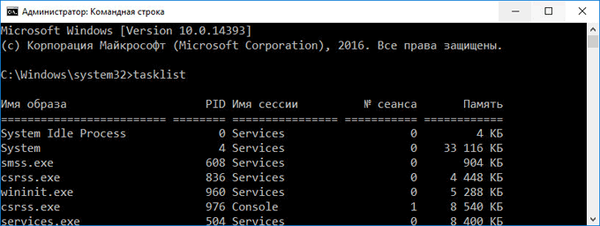
Setiap pengguna komputer telah menemui cara menutup program yang dibekukan. Situasi ini cukup umum ketika bekerja pada komputer..
Dalam proses bekerja di komputer, itu terjadi bahwa beberapa program tidak menanggapi perintah pengguna. Program tidak merespons ke mouse, ke keyboard, sebuah jendela muncul dengan tulisan "program tidak merespons".
Konten:- Apa yang harus dilakukan jika program tidak merespons?
- Mulai ulang Explorer
- Menghapus proses yang macet di baris perintah
- Cara lain
- Kesimpulan artikel
Bagaimana cara menutup program yang dibekukan? Beberapa pengguna segera mengklik tombol "Reset", yang terletak di bagian depan komputer. Setelah itu, sistem operasi Windows reboot..
Tetapi ini tidak direkomendasikan. Reboot dapat mempengaruhi operasi sistem operasi, atau program individual yang berjalan pada saat itu. Setelah awal yang baru, kesalahan mungkin muncul dalam program yang sedang berjalan pada saat shutdown mendadak.
Jika defragmentasi terjadi pada saat reboot, maka file yang sedang diproses pada saat itu dapat terpengaruh karena reboot. Dan jika ini adalah file sistem apa pun, maka masalah dengan sistem operasi dapat dimulai.
Jika masalah dengan sistem operasi telah dimulai, maka salah satu output adalah mengembalikan sistem operasi ke kondisi operasionalnya.
Apa yang harus dilakukan jika program tidak merespons?
Mari kita periksa kasus yang paling mudah. Program macet dan tidak merespons perintah pengguna komputer. Anda perlu menonaktifkan program yang dibekukan, untuk ini Anda perlu meluncurkan "Task Manager" dengan menekan tombol "Ctrl" + "Alt" + "Del" pada saat yang sama pada keyboard, di sistem operasi Windows XP.
Di sistem operasi Windows 7, Windows 8.1, Windows 10, setelah mengklik tombol-tombol ini, di jendela baru sistem operasi, di menu terbuka, Anda harus memilih "Run Task Manager" di bagian paling bawah, atau secara bersamaan tekan pintasan keyboard "Ctrl" + Shift + Esc.
Di sistem operasi Windows ada cara yang lebih mudah untuk meluncurkan "Task Manager" - klik kanan pada "Taskbar", dan kemudian pilih item "Run Task Manager" di menu konteks (Di Windows XP, Windows 8.1, Windows 10 - "Task Manager" ").

Di jendela "Pengelola Tugas" yang terbuka, buka tab "Aplikasi". Biasanya, di seberang nama program yang digantung, di kolom "Status" tulisan "Tidak merespons" akan terlihat.

Selanjutnya, pilih program yang digantung, dan kemudian klik tombol "Hapus tugas", atau pilih item "Hapus tugas" di menu konteks, setelah mengklik kanan mouse. Di jendela peringatan, setuju untuk menyelesaikan proses.
Setelah beberapa saat, aplikasi yang digantung akan dimatikan. Jika ini tidak terjadi, buka tab "Proses".
Perhatian! Di tab ini, Anda harus berhati-hati. Jangan mencari proses beku kecuali Anda tahu persis nama proses ini!Di tab "Aplikasi", pilih program yang digantung, dan kemudian, ketika Anda mengklik kanan, pilih "Pergi ke proses".

Pengelola Tugas akan secara otomatis mengalihkan Anda ke tab "Proses" dan memilih aplikasi yang digantung.

Setelah itu, klik tombol "Akhiri proses", atau pilih item "Akhiri proses" di menu konteks, ketika Anda mengklik kanan mouse.

Jika program yang dibekukan tidak muncul di tab Aplikasi, maka Anda harus memasukkan sendiri tab Proses, cari proses program yang dibekukan dan nonaktifkan jika Anda dapat menemukan proses ini dengan benar. Jika Anda tidak tahu nama prosesnya, lebih baik tidak melakukan apa pun di tab ini.!
Jika tindakan ini tidak membantu, buka tab "Pengguna", klik tombol "Logout", atau setelah mengklik kanan, pilih "Logout" dari menu konteks.

Anda harus menunggu beberapa saat hingga sistem menyelesaikan semua proses, dan kemudian jendela sistem operasi dengan ikon akun Anda muncul di monitor Anda. Klik ikon ini dan kemudian masuk kembali ke sistem operasi untuk terus bekerja..
Tindakan serupa dapat dilakukan dengan menggunakan menu Mulai, jika Anda memiliki akses ke menu. Di menu "Start", arahkan kursor ke tombol "Shutdown", dan kemudian di menu konteks pop-up, pilih "Logout".
Mulai ulang Explorer
Salah satu cara untuk merevitalisasi Windows adalah me-restart Explorer. Windows Explorer bukan hanya manajer file, di sistem operasi itu bertanggung jawab, antara lain, untuk menampilkan Desktop dan Taskbar.
Pertama, luncurkan Task Manager menggunakan tombol "Ctrl" + "Shift" + "Esc". Lalu pergi ke tab "Proses", lalu klik tombol "Nama Gambar", dan kemudian klik tombol "E" (dalam tata letak keyboard Latin).
Proses "explorer.exe" akan disorot. Akhiri proses ini menggunakan tombol "Akhiri Proses" atau dari menu konteks.

Setelah itu, Explorer akan menyelesaikan tugasnya, semua ikon akan hilang dari layar monitor. Buka menu "File" di Task Manager, dan pilih "New task (Run ...)" di menu konteks.
Di jendela "Buat tugas baru", masukkan "penjelajah" di bidang input, lalu klik tombol "OK".

Setelah itu, sistem operasi seharusnya bekerja secara normal.
Menghapus proses yang macet di baris perintah
Jalankan baris perintah sebagai administrator. Di penerjemah baris perintah, masukkan perintah: "daftar tugas" (tanpa tanda kutip), lalu tekan tombol Enter.
Anda akan melihat daftar semua proses yang berjalan di sistem operasi. Di sebelah setiap nama aplikasi ditampilkan "PID" -nya dan jumlah memori yang digunakan.
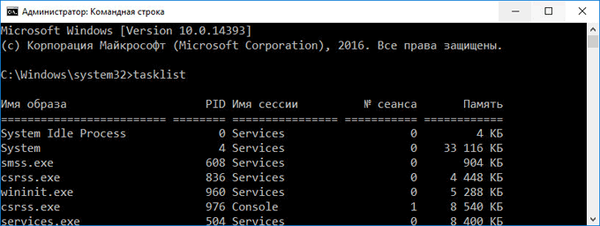
Ingat "PID" (digit) aplikasi beku yang ingin Anda nonaktifkan. di jendela juru bahasa baris perintah, masukkan perintah baru: "taskkill / pid ..." (tanpa tanda kutip). Alih-alih "..." setelah PID, masukkan nilai yang Anda ingat. Kemudian tekan tombol "Enter". Aplikasi yang digantung akan ditutup.
Cara lain
Kasus terburuk adalah ketika sebuah program atau game yang telah dikerahkan ke layar penuh monitor hang. Dalam hal ini, Anda tidak akan memiliki akses ke "Desktop", ke "Task Manager", dan juga di menu "Start".
Dalam hal ini, cobalah untuk keluar dari jendela dengan program beku di "Desktop", menggunakan tombol di keyboard.
Tekan tombol keyboard "Alt" + "F4". Kombinasi kunci dalam sistem operasi Windows ini digunakan untuk menutup aplikasi.
Anda dapat mencoba menekan tombol keyboard "Esc" atau "Enter", mungkin, dalam beberapa kasus, Anda bisa mendapatkan akses ke desktop.
Anda mungkin juga tertarik dengan:- Optimalkan Windows 10 untuk mempercepat PC Anda
- Pembersihan Windows 10: secara otomatis dan manual menghapus file sampah
Saat Anda menekan tombol "Windows", kadang-kadang, Anda juga bisa membuka desktop, dengan program yang dibekukan.
Coba tekan tombol fungsi "F1" - "F12" pada keyboard. Dalam beberapa kasus, menekan tombol-tombol ini akan membuka desktop. Tombol fungsi spesifik mana yang dapat membantu tergantung pada komputer tertentu, komputer yang berbeda memilikinya dengan cara yang berbeda..
Jika desktop terbuka, maka untuk keluar dari aplikasi yang digantung, ikuti langkah-langkah yang dijelaskan di atas dalam artikel ini.
Tapi, ada situasi ketika komputer tidak menanggapi tindakan pengguna apa pun. Mouse tidak berfungsi, komputer tidak menanggapi penekanan tombol pada keyboard. Dalam hal ini, memulai ulang sistem operasi tidak dapat lagi dihindari. Maka Anda harus mengklik tombol "Reset"..
Kesimpulan artikel
Jika program macet. tidak menanggapi tindakan pengguna, cobalah untuk mematikan aplikasi yang digantung tanpa melakukan reboot sistem operasi.
Publikasi terkait:- Cara membuat salinan registri Windows
- Cara cepat ke desktop ketika banyak program terbuka
- Bagaimana cara memulai Task Manager - 5 cara
- Menambahkan folder dan file ke Favorites di Windows
- Cadangkan di Windows 7











